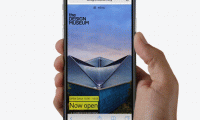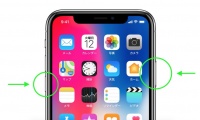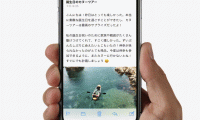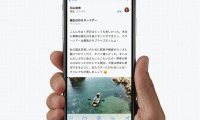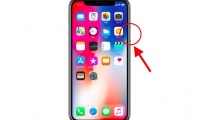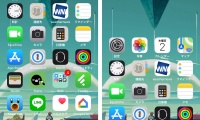【TIPS】「iPhone X」のバッテリー残量を%(パーセンテージ)で確認する方法 iPhoneXの操作方法解説#7
▼ iPhone 15/15 Proの予約は公式オンラインショップから!
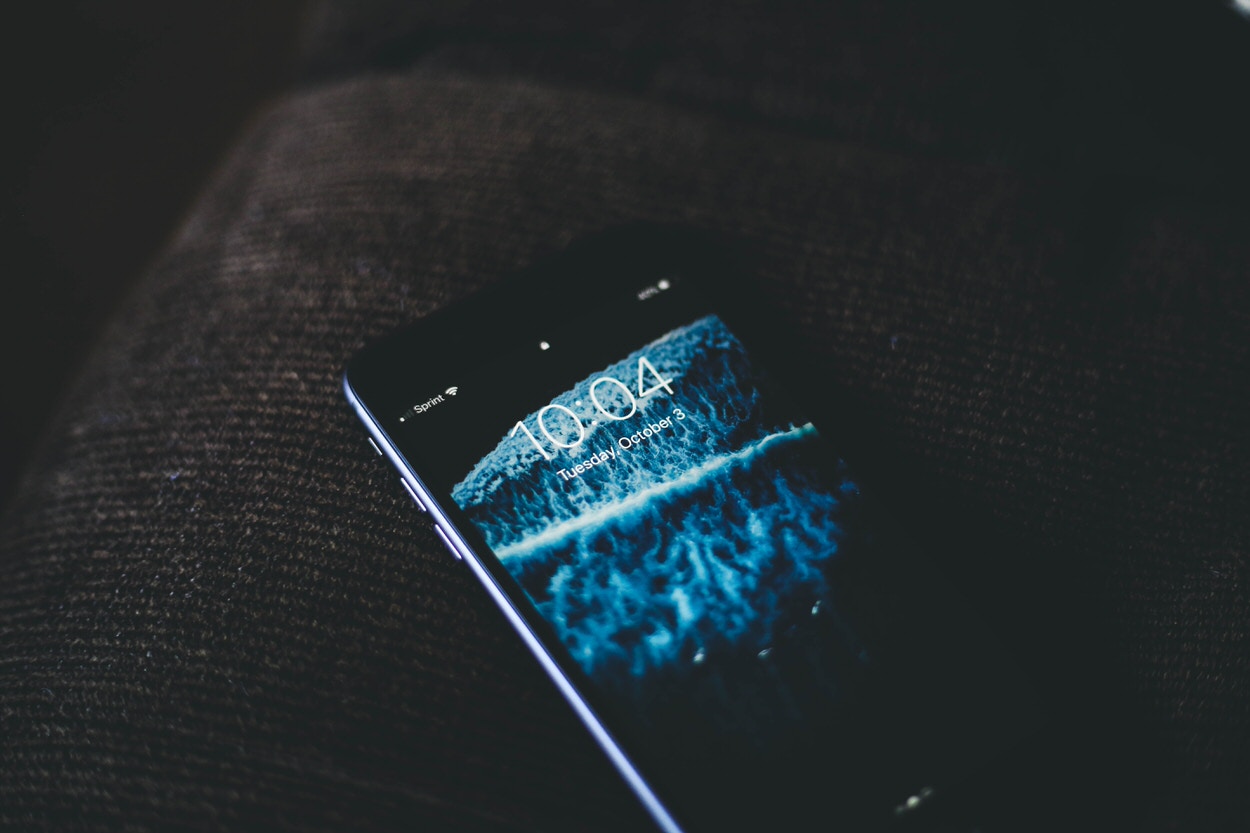
残念なことに、「iPhone X」はステータス表示領域が小さくなったため、バッテリーの残量を%(パーセンテージ)表示することができなくなった。
そのため「iPhone X」の場合は、バッテリー残量が少なくなってきたことをバッテリーアイコンの見た目だけで判断することになる。従来のiPhoneでは、設定によって今までバッテリー残量を数値化することができていたことから、中には不便さを感じるユーザーもいるはず。
しかし、「iPhone X」はバッテリー残量を数字で確認できる場所が2箇所存在する。その場所はコントロールセンターとウィジェット画面だ。
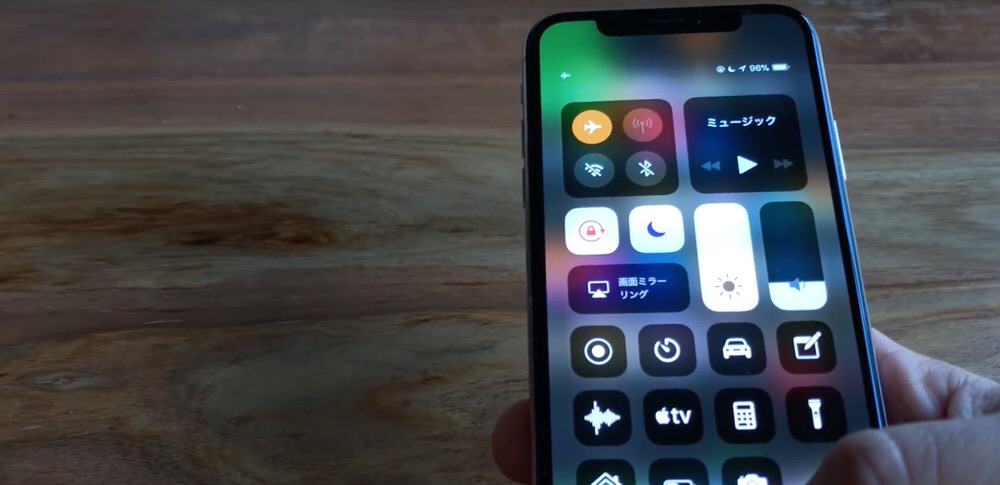
最も簡単な確認方法は、コントロールセンターから確認する方法で、コントロールセンターの画面右上にはバッテリー残量を表示される仕様になっているため、コントロールセンターさえ開くことができればいつでもバッテリー残量を数字で確認することが可能だ。ちなみに、「iPhone X」でコントロールセンターを開く方法は以下の通り。
ちなみに、もう一つの方法はウィジェット画面を利用して確認する方法。iPhoneに他のBluetoothデバイスを接続した際、ウィジェット画面にバッテリーウィジェットを表示することが可能なのだが、同機能を使えばiPhoneのバッテリー残量を数字で確認することができるはずだ。
ただ、Apple Watchなど接続するデバイスがない場合に関してはバッテリーウィジェットを表示させることができないため、残念ながら誰もが使える技ではないという点に注意が必要だ。
以上が、「iPhone X」でバッテリー残量を数字で確認する方法。デフォルトで%表示できなくなったのは少々残念だが、コントロールセンターを利用すれば、スワイプ操作一つで確認することができるはず。もし、バッテリー残量に不安を感じたら、上記方法でバッテリー残量を確認していただきたい。
▼ iPhone 15/15 Proの予約は公式オンラインショップから!
Apple、Appleのロゴ、Apple Pay、Apple Watch、FaceTime、GarageBand、HomePod、iMovie、iPad、iPhone、iPhoto、iSight、iTunes、Retinaは、米国および他の国々で登録されたApple Inc.の商標です。
※iPhoneの商標は、アイホン株式会社のライセンスにもとづき使用されています。
※App Store、AppleCare、iCloudは、Apple Inc.のサービスマークです。